Precisa conectar um dispositivo móvel a outro? Você provavelmente usará o Bluetooth para fazer isso.
O Bluetooth usa sinais de rádio de curto alcance para se comunicar com dispositivos próximos. Você pode usar o Bluetooth para conectar seu telefone a alto-falantes ou fones de ouvido, transferir arquivos, sincronizar com seu smartphone e muito mais.
Se estiver conectando um dispositivo Bluetooth, você procurará seu nome. Em um iPhone, você normalmente verá o nome e o modelo, mas talvez queira personalizá-lo para tornar mais óbvio qual é o seu dispositivo.
Se você não tiver certeza, veja como alterar um nome Bluetooth em um iPhone.
Como alterar o nome do Bluetooth no iPhone
Ao alterar o nome do Bluetooth do seu iPhone, você precisará fazer isso por meio do aplicativo Configurações.
Para alterar o nome do seu iPhone:
- Toque no ícone Configurações na tela inicial do seu iPhone.
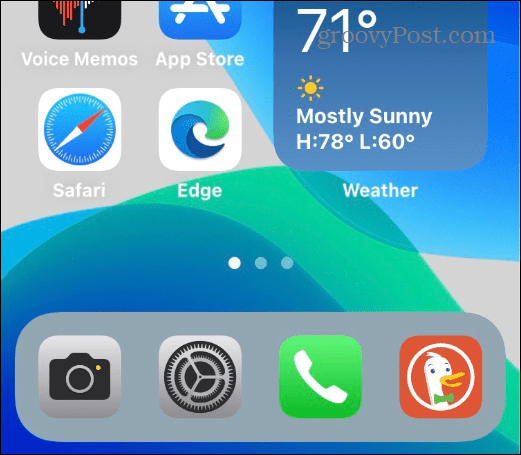
- Em Configurações , toque em Geral .
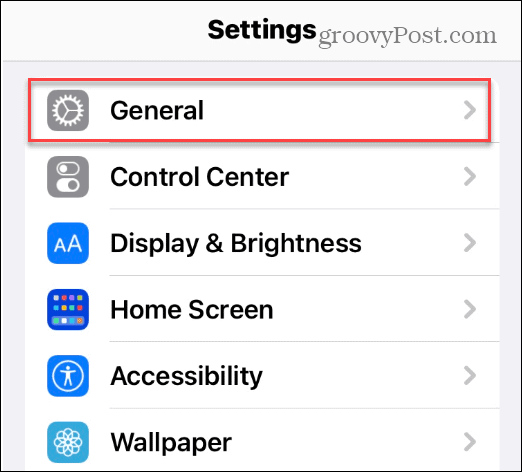
- Na seção Geral , toque na opção Sobre no menu.
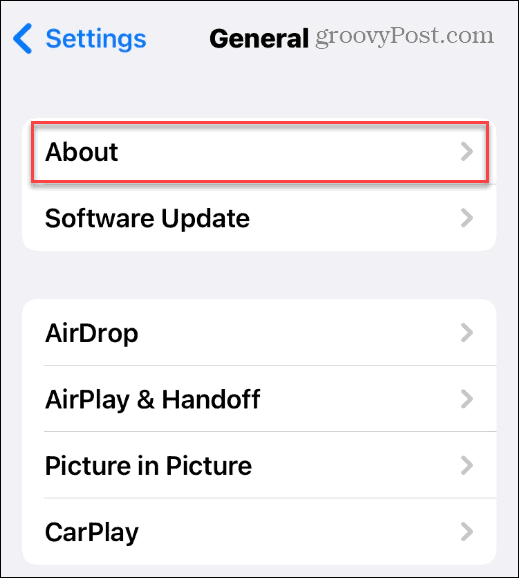
- Na seção Sobre , toque em Nome (ao lado do nome atual do seu telefone) no topo da lista.
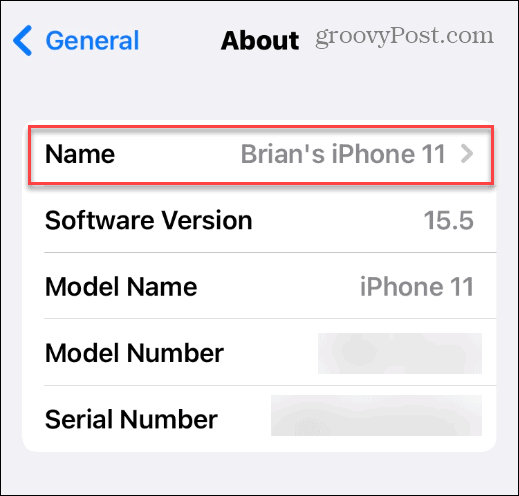
- Na caixa fornecida, digite um novo nome para o seu iPhone. Recomendamos digitar algo que torne óbvio para você identificar.
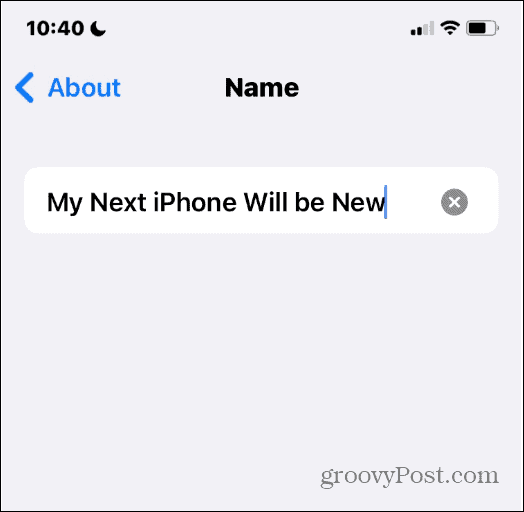
- Clique em Concluído no teclado quando terminar.

Neste ponto, seu iPhone é renomeado e exibirá o novo nome quando você tentar emparelhá-lo com outro dispositivo.
Se você não gostar do nome, repita as etapas acima para renomeá-lo.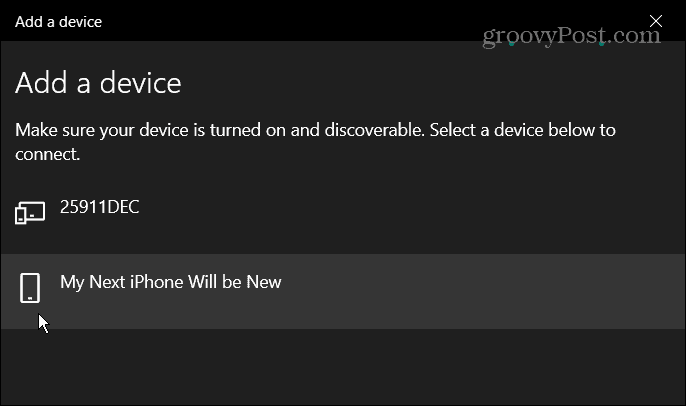
Como alterar outros nomes de dispositivos Bluetooth no iPhone
Você também pode alterar outros nomes de dispositivos Bluetooth listados no seu iPhone. Se você tiver vários dispositivos com o mesmo nome de modelo, essa alteração facilitará sua identificação.
Nota: Para alterar o nome de outro dispositivo Bluetooth, ele deve estar conectado ao seu iPhone primeiro.
Para alterar outros nomes de dispositivos Bluetooth no iPhone:
- Abra Configurações> Bluetooth e ative-o, se ainda não estiver.
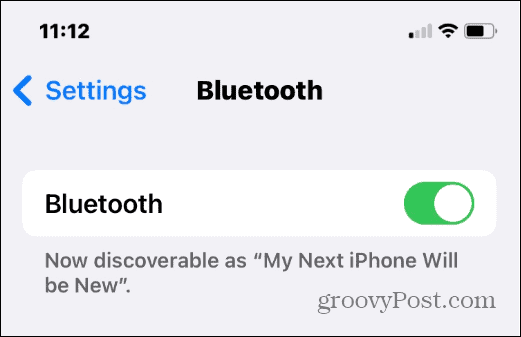
- Encontre o nome do dispositivo que deseja alterar e toque no ícone de informações (a letra i com um círculo).
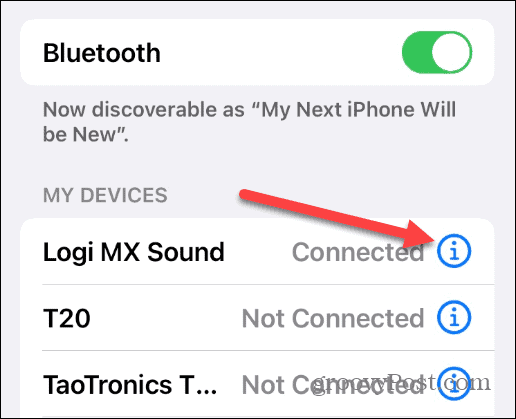
- Toque em Nome ao lado do nome do dispositivo.
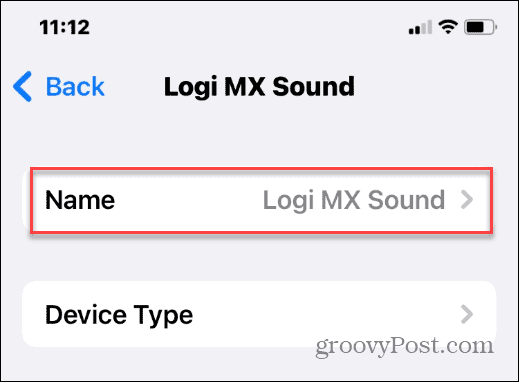
- Como alterar o nome do seu iPhone, toque no campo Nome e digite um novo nome para o dispositivo.
- Quando terminar, toque no botão Concluído no teclado na tela.
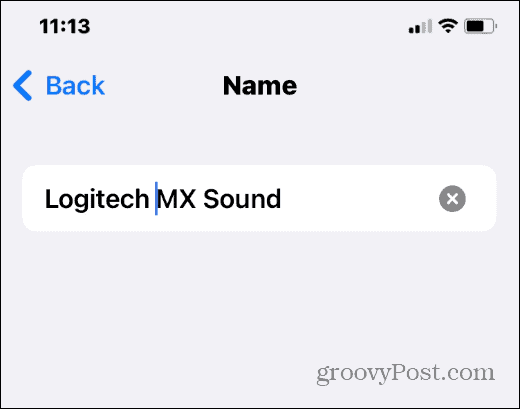
O nome que você der ao dispositivo Bluetooth mudará e o novo nome estará presente se você precisar reparar o dispositivo.
Alterando o nome do Bluetooth no iPhone
É um processo simples alterar o nome do Bluetooth em um iPhone - basta alterar o nome do próprio telefone. Você precisará fazer isso para cada novo iPhone que comprar.
Se você quiser alterá-lo novamente em algum momento, vá para Configurações> Geral> Sobre> Nome e altere para outra coisa.
Quer usar o Bluetooth em outros dispositivos? Você pode conectar facilmente um dispositivo Bluetooth a um Chromebook ou gerenciar vários dispositivos Bluetooth no Windows 11 .
Vendo notificações estranhas do iPhone? A mensagem detectada de acessório desconhecido no seu iPhone pode apontar para um dispositivo de rastreamento próximo (ou AirPods de outra pessoa).

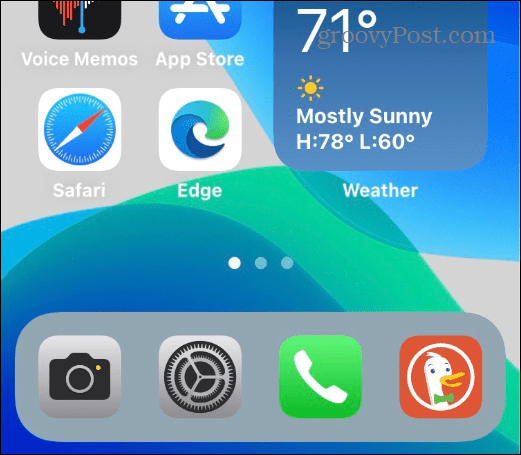
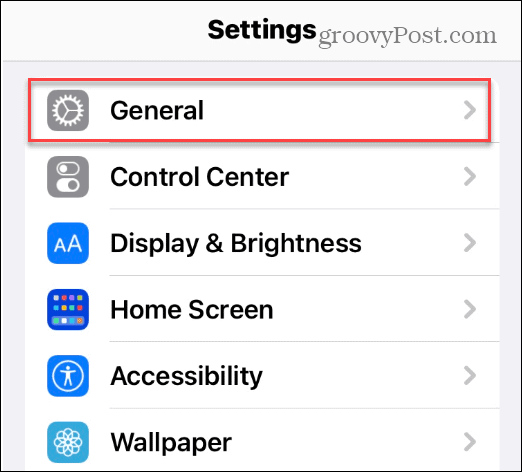
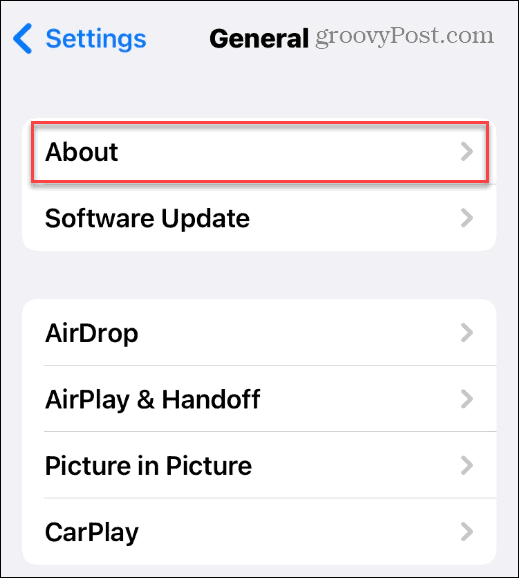
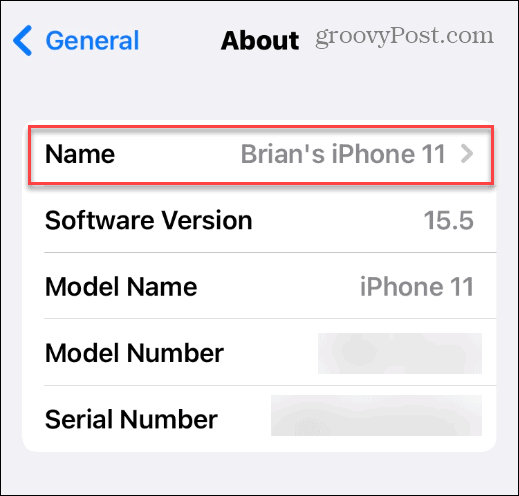
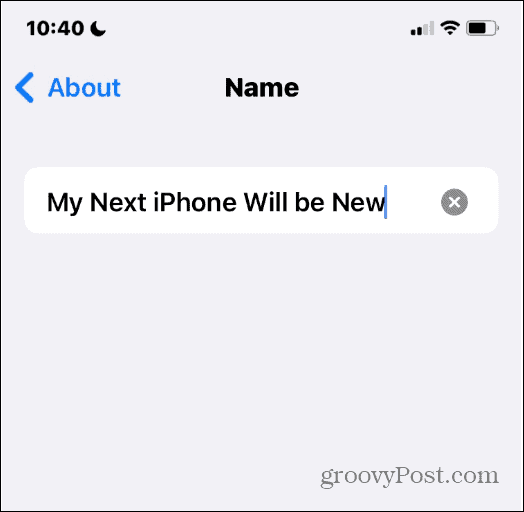

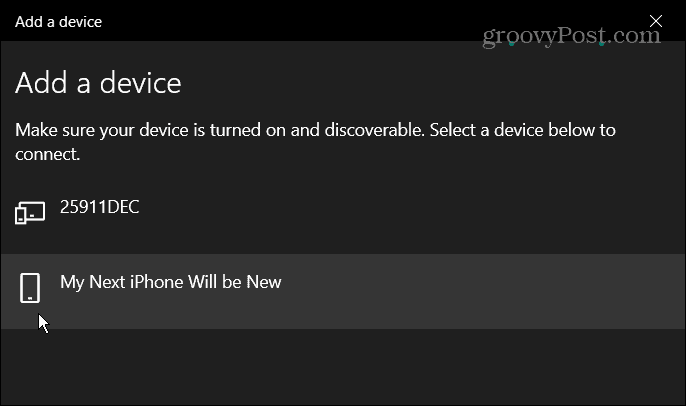
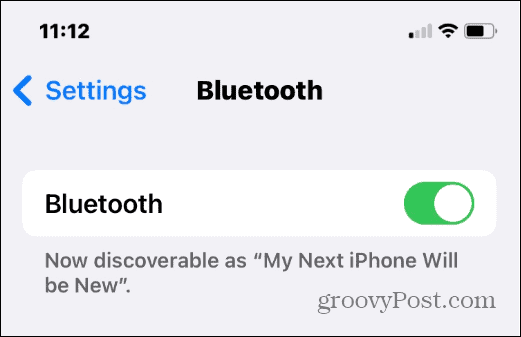
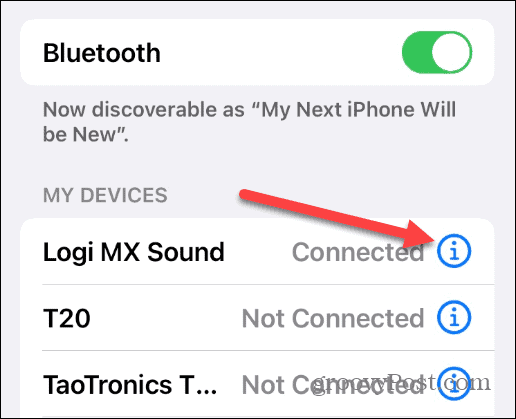
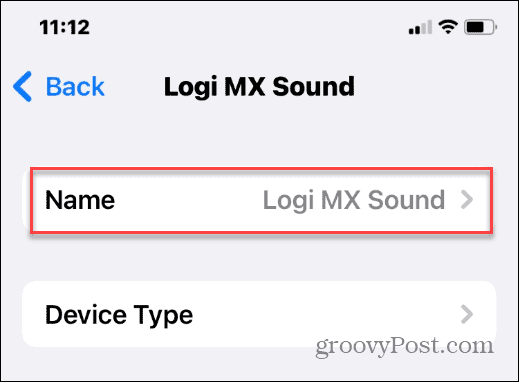
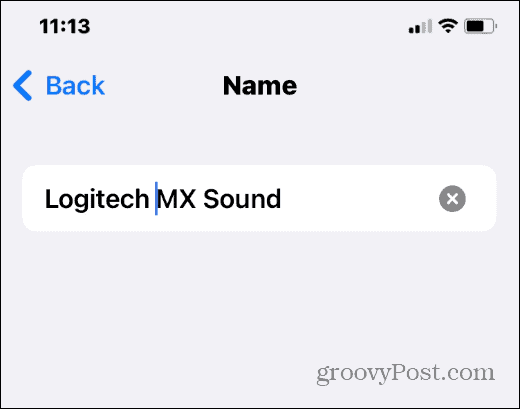

![[RESOLVIDO] Erros do Call of Duty Advanced Warfare - travando, travando, FPS baixo e mais [RESOLVIDO] Erros do Call of Duty Advanced Warfare - travando, travando, FPS baixo e mais](https://luckytemplates.com/resources1/images2/image-6547-0408150359208.png)

![Como corrigir o erro 3000 do Twitch? [100% resolvido] Como corrigir o erro 3000 do Twitch? [100% resolvido]](https://luckytemplates.com/resources1/images2/image-8735-0408151115015.png)
![[RESOLVIDO] Erros do American Truck Simulator: Crash, Steam_Api64.Dll está ausente e mais [RESOLVIDO] Erros do American Truck Simulator: Crash, Steam_Api64.Dll está ausente e mais](https://luckytemplates.com/resources1/images2/image-8887-0408151238368.png)

![[RESOLVIDO] Como corrigir League Of Legends d3dx9_39.dll ausente, erro DirectX [RESOLVIDO] Como corrigir League Of Legends d3dx9_39.dll ausente, erro DirectX](https://luckytemplates.com/resources1/images2/image-4059-0408151106351.png)

